Come salvare la cronologia chat nell'e-mail di Outlook.com
Varie / / February 11, 2022
Pochi giorni fa abbiamo discusso di come si può andare fuori registro mentre si chatta in Gmail e impediscigli di salvare la cronologia delle chat. Tuttavia, mantenere questa funzione abilitata può davvero tornare utile nei momenti in cui è necessario fare riferimento ai messaggi della chat per chiarire le cose in futuro.
Outlook.com, l'ultimo concorrente di Gmail ha anche questa funzione, ma è disabilitata per impostazione predefinita. Inoltre, come possiamo collegare servizi di social media come Facebook su Outlook.com, possiamo salvare la cronologia chat anche per loro e utilizzarla a nostro vantaggio in futuro. Vediamo quindi come abilitare questa funzione e salvare i nostri messaggi di chat su Outlook.com
Salvataggio della cronologia IM su Outlook
Passo 1: Accedi alla posta in arrivo di Outlook.com e fai clic sull'icona a forma di ingranaggio nell'angolo in alto a destra. Nel menu a tendina, fare clic sul collegamento Più impostazioni di posta elettronica per aprire le impostazioni di posta di Outlook.com.
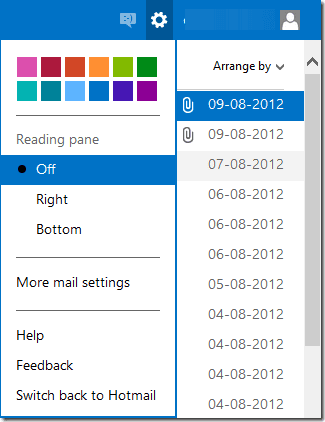
Nota: Se non hai ancora convertito il tuo indirizzo di posta elettronica Hotmail e Live in Outlook.com, dovresti farlo al più presto prima che tutti gli alias di posta elettronica validi si esauriscano.
Passo 2: Nelle impostazioni della posta di Outlook.com, fare clic sull'opzione Cronologia dei messaggi sotto l'opzione Gestione del tuo account.
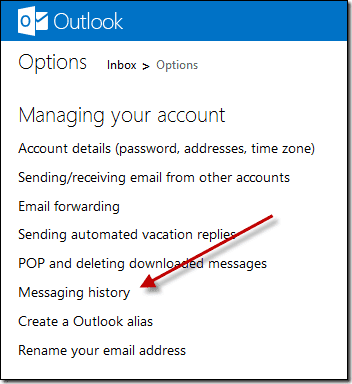
Passaggio 3: Qui, cambia le impostazioni in Salva i messaggi istantanei a partire dal No grazie e salvalo.
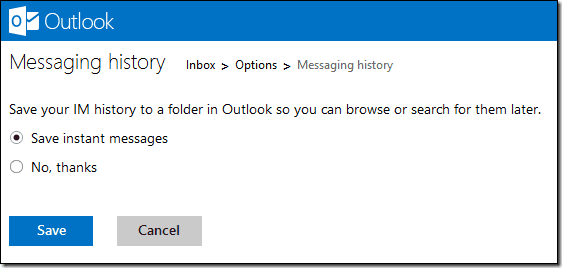
Questo è tutto, da questo momento in poi tutti i tuoi messaggi e le conversazioni di messaggistica istantanea verranno archiviati non appena ti disconnetti o la chat diventa inattiva. Ho testato la funzione per Facebook e Windows Live Messenger in Outlook.com ed è stato in grado di conservare i record di chat per entrambi.
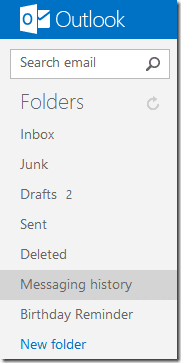
Nota: La cronologia dei messaggi della cartella non verrà visualizzata immediatamente non appena si attivano le impostazioni. Apparirà solo dopo che una qualsiasi delle tue conversazioni diventa ideale o il tuo amico si disconnette dalla chat.
Dopo che una conversazione è stata archiviata su Outlook.com, puoi trattarla come un messaggio di posta elettronica e intraprendere le azioni di conseguenza.

Conclusione
Finalmente, dopo molti anni, un servizio di posta elettronica ha osato opporsi a Gmail e, sorprendentemente, finora sembra andare abbastanza bene. Con funzionalità come alias e-mail e connettività ai social media, ho già iniziato a distribuire il mio indirizzo e-mail Outlook.com come informazioni di contatto. E tu?
Ultimo aggiornamento il 03 febbraio 2022
L'articolo sopra può contenere link di affiliazione che aiutano a supportare Guiding Tech. Tuttavia, non pregiudica la nostra integrità editoriale. Il contenuto rimane imparziale e autentico.



